
HD Video Converter Factory ProはWindows 10・11で使える編集・変換ソフトです。音楽を短く編集したら、MP3、AAC、AC3、WAV、OGGなどの形式に変換することもできます。また、音声ファイルを結合・分割、音楽の音量・ビットレートなどを変更することも可能です。
音声ファイルのほか、MP4、MKV、MOV、AVIなどの動画ファイルの編集と変換にも対応しています。さらに、動画から音声の抽出、パソコン画面の録画、音声の録音、動画や音楽のダウンロード、GIFの作成など多くの機能も備えています。
では、早速こソフトを無料ダウンロードして使いましょう。
ステップ1:
音楽ファイルをソフトに追加
HD Video Converter Factory Proを実行し、「変換」画面を開きます。
「+ファイル追加」をクリックして、音楽ファイルを編集ソフトに読み込みます。
右側の形式アイコンをクリックして、「音楽」タブから音楽の出力形式を選択します。
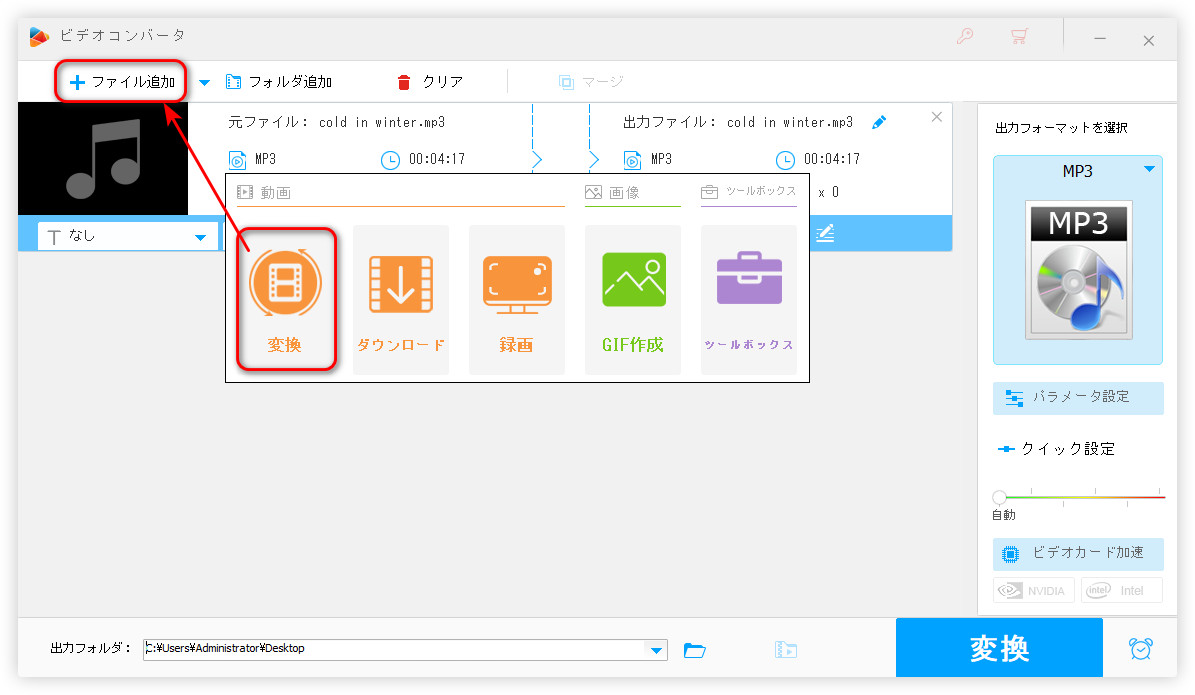
ステップ2:
音楽を短く編集する
青いツールバーにあるハサミのようなアイコンをクリックして、「切り取り」画面に入ります。
2つのスライダーをドラッグして、必要な部分を選択して、「切り取り」をクリックします。
「OK」をクリックして、編集を保存します。
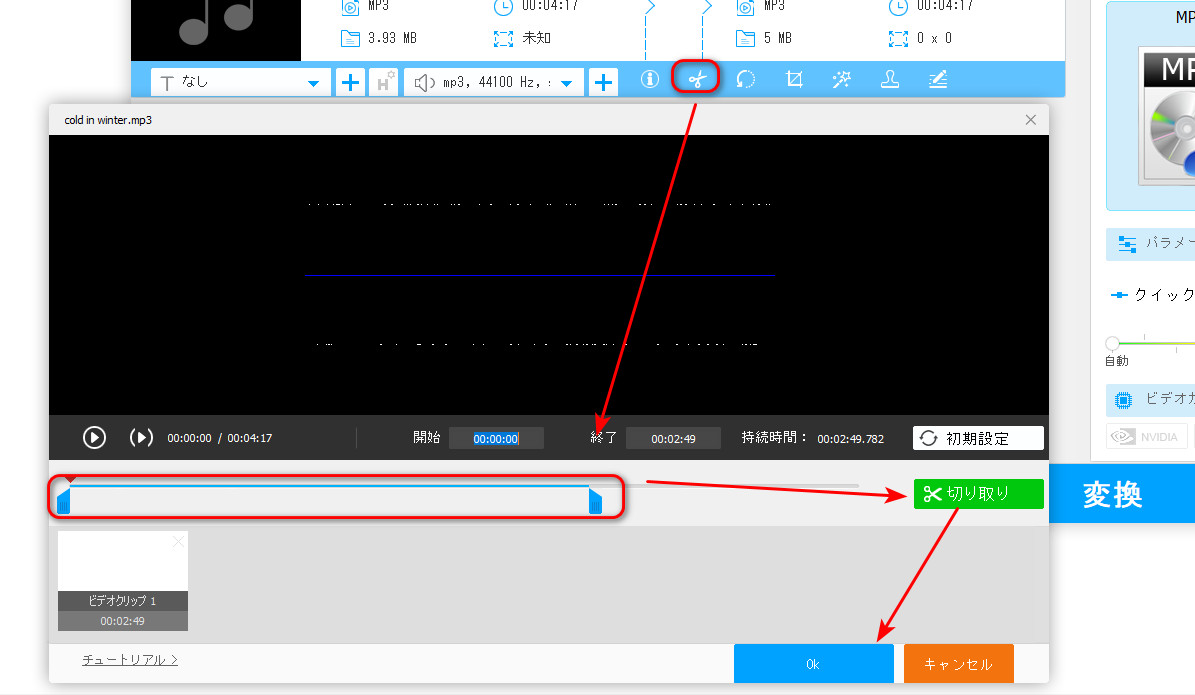
ステップ3:
編集した音楽を出力
ソフトの下部にある逆三角形をクリックして、音楽の保存先を指定します。
「変換」をクリックして、音楽を短く編集して出力します。
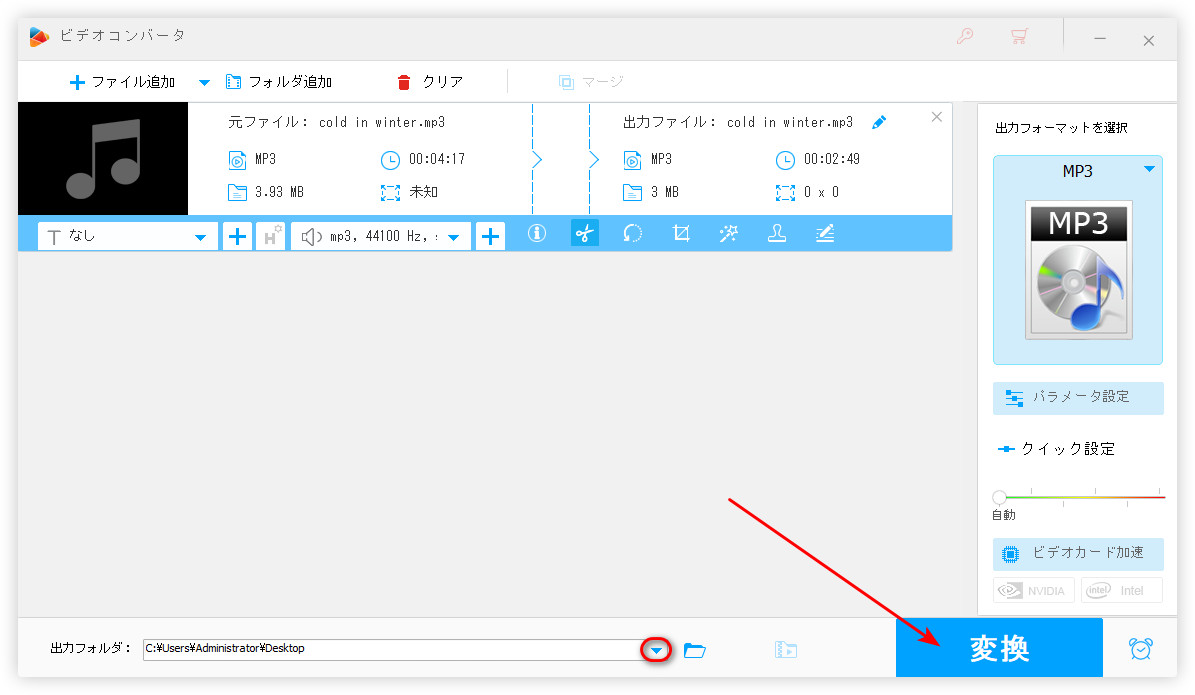
Audacityは多機能の音楽編集ソフトです。音楽データを短く編集するほか、指定した場面をカット・複製することもできます。また、複数の音声ファイルを結合したり、パソコンの内部音声を録音したり、音楽をWAV / AIFF / MP3 / OGG / FLAC 形式に変換したりすることも可能です。
Audacityで音楽を短く編集する手順:
ステップ 1:
Audacityを起動し、「ファイル」>「開く」をクリックして、音楽をソフトにインポートします。
ステップ 2:
マウスをドラッグして、必要な部分を選択したら、「選択部分以外のオーディオをトリミング」をクリックして、音楽を短く編集します。
ステップ 3:
「ファイル」>「オ―ディオをエクスポート」をクリックして、ファイル名、形式などを指定したら、「エクスポート」をクリックして、編集した音楽を出力します。
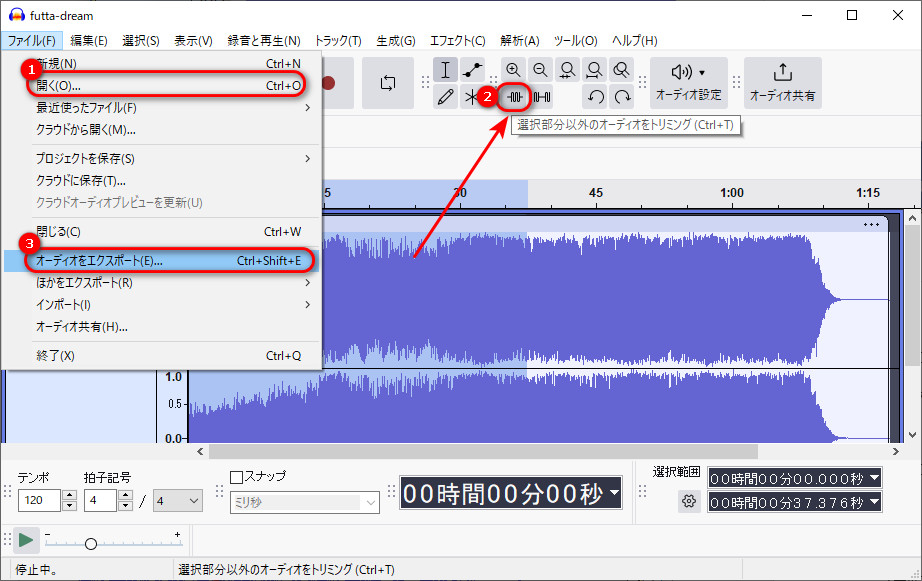
Online MP3 Cutterはさまざまな音楽ファイルを短く編集できるオンラインツールです。音楽の編集手順はシンプルで、編集完了したら、音楽をMP3、M4A、M4R、FLAC、WAV形式に変換して保存することも可能です。
Online MP3 Cutterで音楽を短く編集する手順:
1
https://mp3cut.net/ja/にアクセスし、「ファイルを開く」をクリックして、音楽をソフトに追加します。
2
2つの青いバーをドラッグして、必要な部分を選択して、音楽を短く編集します。
3
「保存」ボタンの横にあるリストから音楽の出力形式を選択します。
4
「保存」をクリックして、音楽を処理したら、ダウンロードします。
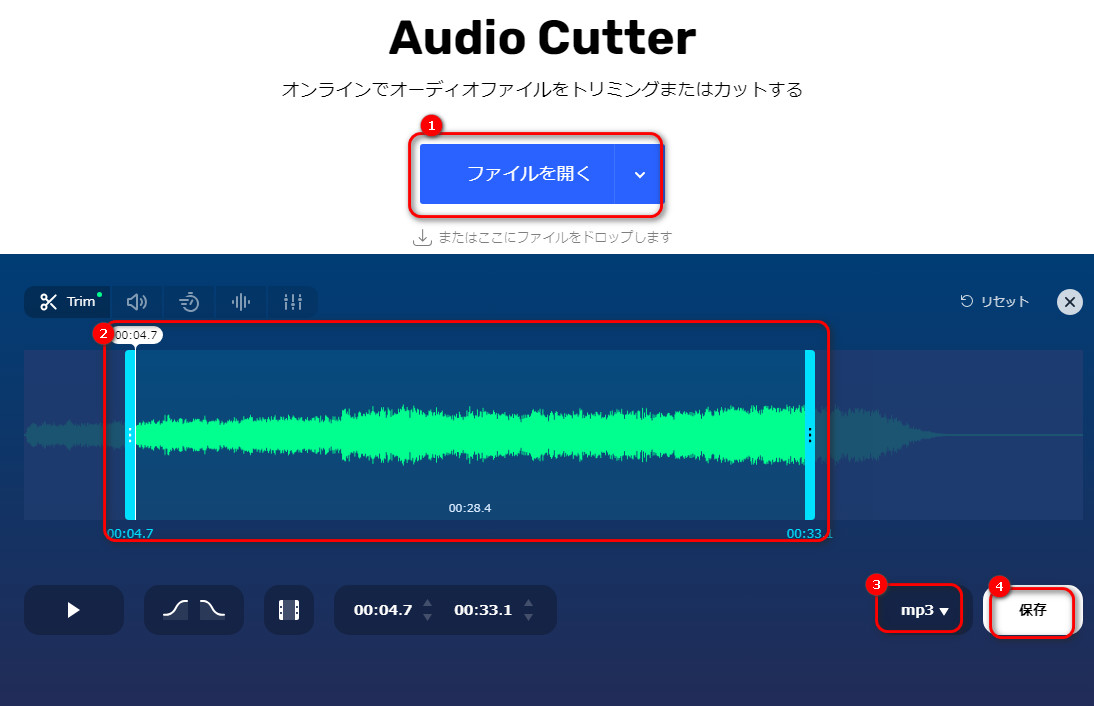
以上は今回紹介したい音楽を短く編集する方法でした。この記事はお役に立てれば幸いです。
利用規約 | プライバシーポリシー | ライセンスポリシー | Copyright © 2009-2025 WonderFox Soft, Inc. All Rights Reserved.